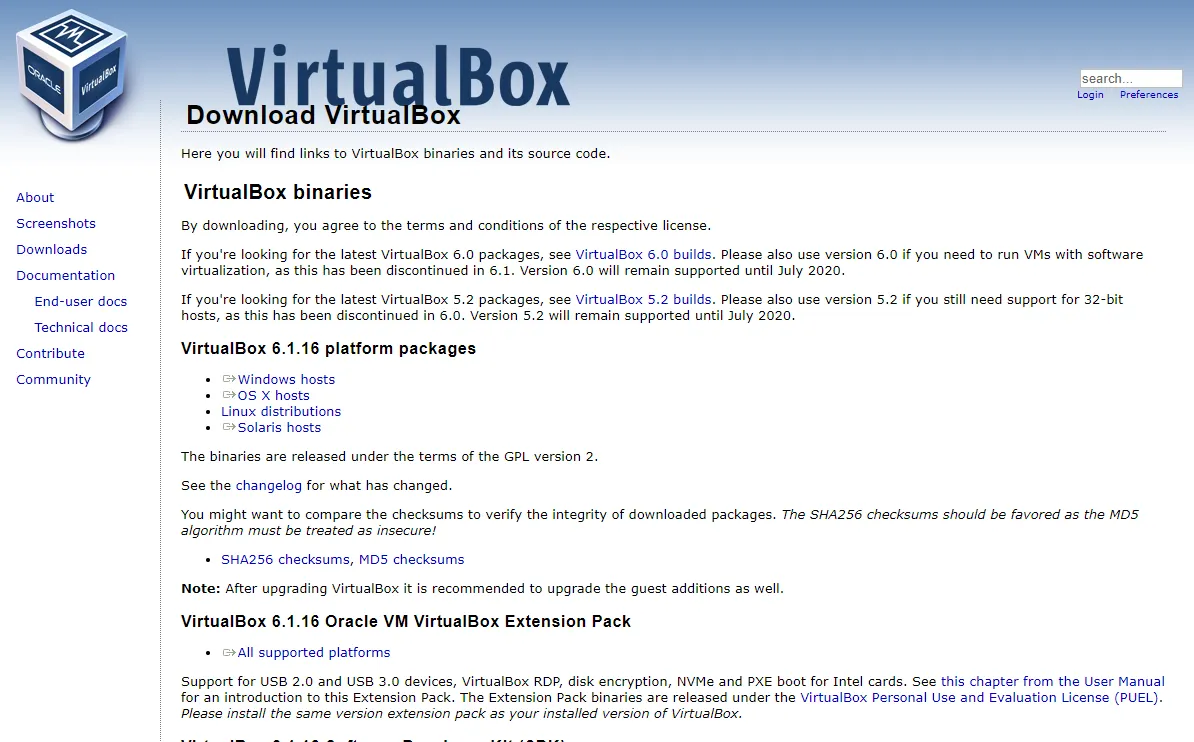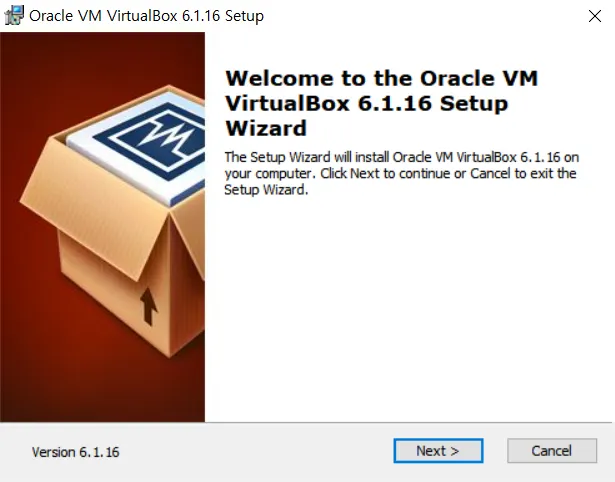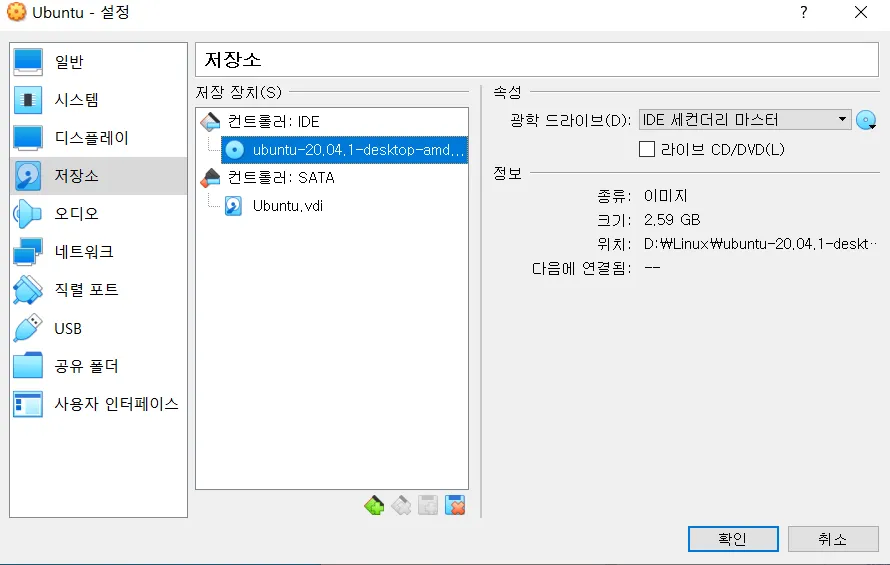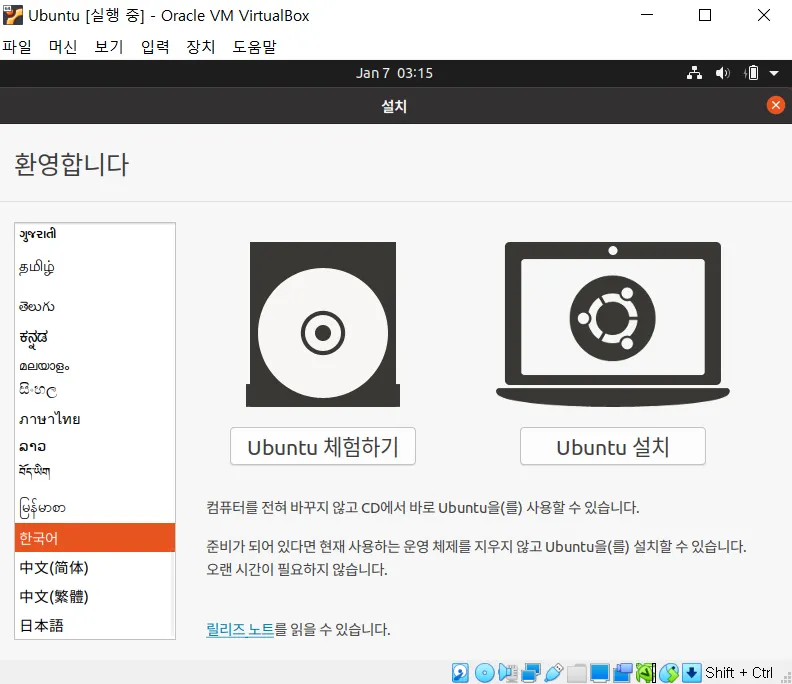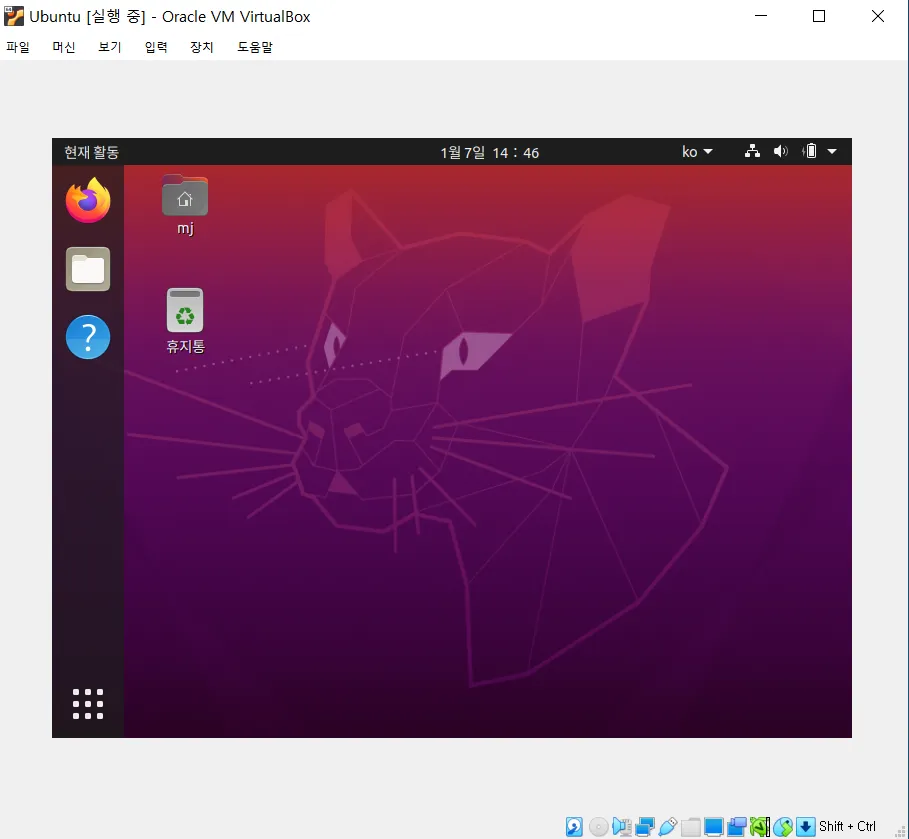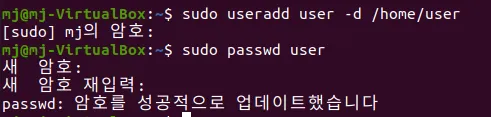1. 리눅스 설치
가. Ubunto Download
나. VirtualBox Download
•
Windows hosts용 virtualBox plaform
•
Extension Pack
다. VirtualBox 설치 및 환경설정
•
Setup 매뉴얼의 default option에 따라 설치
•
카테고리 저장소에서 컨트롤러:IDE 하위란을 클릭하여 광학 드라이브에 다운 받은 ISO 파일을 삽입함
•
이하 기타설정은 Reference를 참고할 것
일반 카테고리(기본 머신 폴더 설정), 입력 카테고리(호스트 키 조합), 확장 카테고리(확장팩 설치), 메모리크기, 가상 하드 디스크 설정, USB 컨트롤러 등등
라. Ubuntu 설치
•
한국어 설정 후 Ubuntu 설치 시작
•
이후 최소설치, 디스크를 지우고 Utuntu 설치 등의 옵션을 선택하여 설치 진행
→ '디스크를 지우고 Utuntu 설치'의 경우 VM 상 해당 디스크가 비어 있으므로 문제소지 X
•
설치 완료
2. 리눅스 서버 원격접속
가. SSH란
•
원격으로 다른 컴퓨터를 조작할 수 있는 프로토콜
•
암호화 통신을 지원함
•
default port는 22번임
나. OpenSSH Server setup in Ubuntu
•
터미널 실행: Ctrl + Alt + T
•
package DB update & upgrade
→ 최신 소프트웨어를 다운 받기 위해
→ $ sudo apt-get update
→ $ sudo apt-get upgrade
→ upgrade? updated된 패키지 목록을 upgrade하는 이유는?
•
OpenSSH 서버 설치
→ $ sudo apt-get install openssh-server
•
SSH service 상태 활성화 확인
→ $ sudo service ssh status
•
ubuntu ip 주소 확인
→ $ sudo apt install net-tools
→ ifconfig
•
guest 계정 및 비밀번호 생성
→$ sudo useradd 생성할 계정
→ $ sudo passwd 생성한 계정
•
/backup에 대한 접근권한 및 소유권 전달
◦
backup이라는 디렉토리를 생성해서 user라는 계정에 소유권을 전달하는 과정
다. OpenSSH Client in Windows 10
•
'앱 및 기능' 설정란의 선택적 기능에서 OpenSSH 클라이언트 설치
•
정상 설치 확인
→ C:\Windows\System32\OpenSSH
•
접속하기
→ ssh 계정ID/서버 도메인
ex) ssh user/172.20.128.238
•
로그아웃 명령어: exit
라. 참고) 네트워크 설정
•
NAT(Network Address Translation): public IP(전세계에 하나)를 private IP(공유기등을 통해서 내부적(가상)으로만 사용하는 IP)로 바꿈
•
portForwarding(or port mapping): 특정 ip의 포트로 들어오는 데이터를 mapping된 내부(가상)의 ip의 port로 강제 송수신함